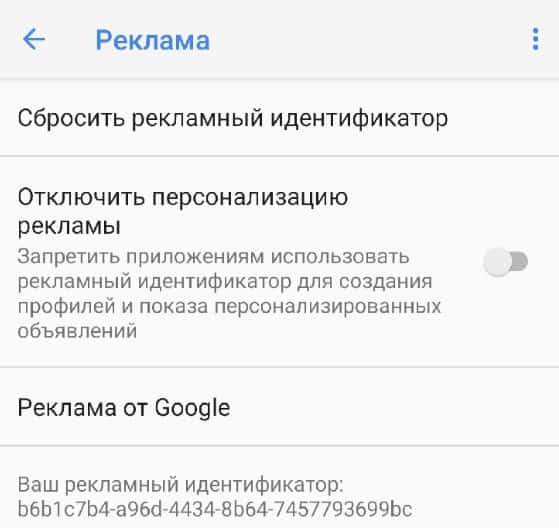На телефоне всплывают рекламные окна что делать?
Постоянно всплывает реклама на телефоне Андроид: как отключить и почему стала выскакивать?
Возможно, вы видели, как выскакивает реклама на Андроиде на весь экран. Как убрать такое на телефоне? Почему она постоянно стала появляться? И что это за вирус от Гугл? Что делать, если она всплывает и как отключить?
Мобильная реклама в последнее время стала навязчивой проблемой пользователей смартфонов и мобильных приложений. Количество ее значительно выросло. Все пользователи платформ iOS и Android не понаслышке знакомы с различными баннерами. В этой статье подробно описаны причины присутствия нежелательной рекламы в мобильном устройстве. А также изложены результативные способы устранения появляющихся полноэкранных окон.

Виды всплывающей рекламы
Чтобы разобраться с этой проблемой, нужно понимать, какие виды рекламных баннеров могут быть в телефоне пользователя. Необязательно рекламные баннеры являются причиной вирусов, хотя раньше бытовало именно такое мнение. Современные приложения достаточно плотно упакованы рекламными блоками, в том числе и программная оболочка гаджета, то есть, его прошивка.
Прошивка телефона
Не удивительно, но факт, что создатели неофициальных версий программного обеспечения для прошивки гаджетов встраивают в свои творения небольшое количество рекламы. Эти ролики и баннеры появляются при определенных условиях. Например, при запуске каких-то команд. В официальных версиях ПО такое явление встречается крайне редко. Но там другая история – наличие своих приложений. Например, известная прошивка для моделей Xiaomi известная как MIUI.

Рекламные видеоролики и всплывающие окна. Это самая распространенная проблема, которая вызывает массу негодований у пользователей. Все очень просто. Разработчики хотят монетизировать свой продукт, поэтому в ходу у них принцип – чем больше рекламы, тем больше прибыль. Также некоторые приложения включают функцию активации всплывающих окон в области шторок или при блокировке мобильника.
Вирусы
Это лидер по объему разного рода баннеров и прочей рекламы. Кроме навязчивых картинок и роликов, вирусные программы доставляют немало других проблем. Они отслеживают трафик и крадут личную информацию, взламывают пароли и получают доступ к мобильным кошелькам и счетам.
Хорошей новостью является то, что вирусную природу рекламы довольно просто вычислить. Как правило, она содержит запрещенный контент. Второй признак вирусной рекламы – полноэкранный размер баннера, который невозможно закрыть.
Как убрать всплывающие окна?
Для ликвидации проблемы всплывающих рекламных баннеров необходимо установить источник их появления. Для этого нужно сделать несколько простых манипуляций и проверить настройки телефона. Немаловажную роль при этом играет версия прошивки мобильного устройства. На 4 версии Андроид принцип действия не такой, как уже на версиях программы 5.0 – 7.0. Эта разница обусловлена постоянной модификацией и улучшением, обновлением антивирусов.
Первая проверка системы
Через меню настроек телефона необходимо открыть «Диспетчер приложений». Из появившегося списка удалить все неактуальные приложения. Чтобы не перепутать программы, и случайно не удалить что-то нужное. Ориентироваться стоит на папку «Сторонние» и папку «Системные».
Если на устройстве установлено приложение, скаченное не с Play Market, его лучше удалить и заменить надежной версией. Кроме того, в официальных версиях стоит защита от вирусов. Чаще всего это разные игры и программы для развлечений.

Опция «Администрирование» – полезная и необходимая опция телефона. Она заслуживает внимательного изучения. Найти ее можно через меню «Настройки» – «Безопасность», в некоторых телефонах «Конфиденциальность». Дело в том, что программы, которым разрешена опция администрирования, могут настраивать работу телефона. И запускать рекламу в том числе. В списке администрирования нужно убрать галочки со всех лишних программ, в первую очередь, с подозрительных. Стоит обратить внимание, что в некоторых моделях телефона путь к разделу «Администрирование» может быть иным.
Опция «Разрешение» в последних моделях Android открывает побочным программам путь к отслеживанию доступов. Эта немаловажная функция находится в меню «Настройки». В списке функции «Разрешение» стоит обратить особое внимание на подменю «Прочие разрешения». Там находятся пункт «Запуск в фоновом режиме» и также «Всплывающие окна». Все лишние галочки там нужно убрать.
Базовую поверку можно завершить отключением рекламы Гугла. Через меню общих настроек нужно найти «Google», далее «Реклама». В этом подменю надо отключить ползунок на функции «Персонализация» и перезапустить идентификатор.
В случае появления рекламных окон в браузере, необходимо просто сбросить настройки. Иначе говоря, очистить кеш и все хранимые браузером данные.
Также необходимо очистить папку «Загрузки» в самом телефоне. Так как пользователи часто скачивают с файлами зловредные элементы, сами того не подозревая.
Все описанные выше действия помогут избавиться от нежелательной рекламы, встроенной в различные приложения. Также будут устранены баннеры мобильных браузеров.
Проверка гаджета другими способами
Проверенный и надежный способ – установка актуального антивируса. Лучше использовать программы от зарекомендовавших себя разработчиков, например, Касперский, ESET и другие. При сканировании устройства, необходимо удалять все подозрительные и вредные файлы. Если удалить файл во время сканирования не получается, стоит отследить его расположение и удалить вручную.
Часто случается так, что удалить файл не получается. В этом случае его можно заморозить, воспользовавшись программой Titanium BackUp. Стоит учитывать, что всем перечисленным программам необходим ROOT-доступ. В этом плане возможны трудности с последними версиями Андроида.
Если программа по удалению вирусов не может стереть какой-то файл из-за прав доступа, стоит перезапустить мобильный в «Безопасном режиме» и повторить проверку с последующим удалением.
Как вариант, можно использовать приложение по блокировке рекламных баннеров, например, AdAway, программу AdBlock Plus, AirPuSh Detector или же AdGuard. Такой софт эффективен, но часто сбоит. Вместо рекламных окон могут появляться белые и черные зоны на экране.
Как альтернативу можно использовать браузер Free Adblocker Browse. Эта оболочка блокирует все существующие рекламы, включая блоки от Гугла и Яндекса.
Многие пользователи отмечают преимущества Mobiwol.
Что нужно знать о сбросе настроек
Если все перечисленные варианты и способы не оказались эффективными, и реклама продолжает появляться, нужно сделать полный сброс Android или iOS. Сотрутся все настройки и приложения, в том числе и источники надоедающей рекламы.
Перед общим сброса Андроида необходимо отключить аккаунт Гугл, в противном случае телефон будет выдавать неизвестную ошибку. После перезагрузки снова устанавливаются нужные апдейты. Путь этой операции: «Настройки» – «Обновление ПО» через пункт «О телефоне».
Теперь вы знаете, что делать, если выскакивает реклама на Андроиде на весь экран, а также как убрать вирус на телефоне и как отключить нежелательные баннеры от Гугл. Поделитесь в комментариях, что вы делали, если у вас постоянно всплывала такая реклама и почему она стала у вас выскакивать.
Как убрать всплывающую рекламу на телефоне Андроид

Рекламные объявления хоть и отличное средство продвижения и заработка, для рядовых пользователей могут быть помехой при просмотре контента. Особенно актуальна проблема в случае всплывающей рекламы, появляющейся независимо от работающего приложения и подключения к интернету. В ходе инструкции мы расскажем о методах удаления подобных объявлениях и некоторых причинах их появления.
Как убрать всплывающую рекламу на телефоне Андроид
Содержание — Как убрать всплывающую рекламу на телефоне Андроид:
Убираем всплывающую рекламу на Android
В отличие от большинства объявлений в приложениях и на веб-сайтах в интернете, всплывающая реклама зачастую навязчива и появляется вследствие воздействия вирусов. Бывают также и некоторые исключения, например, если она отображается только в одной программе или на определенном ресурсе. Убрать ее можно практически во всех ситуациях, и потому мы уделим внимание каждому актуальному методу.
Вариант 1: Блокировка рекламы
Данный способ удаления рекламы наиболее универсальнен, так как позволяет избавиться не только от всплывающих, но и от любых других объявлений. Чтобы заблокировать их, придется воспользоваться специальным приложением, автоматически блокирующим нежелательный контент.
1. После загрузки и установки приложения прямо на главной странице нажмите по кнопке «Защита отключена». В результате надпись изменится и любая реклама начнет блокироваться.

2. Дополнительно стоит уделить внимание параметрам фильтрации. Разверните главное меню в левом верхнем углу экрана и выберите пункт «Настройки».

3. Желательно также активировать функцию «Блокировка рекламы» во всех приложениях в разделе «Блокировка контента», но доступную только в премиум-версии приложения.

К преимуществам AdGuard можно отнести высокую надежность, незначительные требования к характеристикам Android-устройства и многое другое. При этом приложение практически не имеет стоящих аналогов.
Вариант 2: Установка специального браузера
В качестве дополнительной меры к первому методу стоит уделить внимание отдельным браузерам, по умолчанию предоставляющим функции блокировки рекламы. Актуален такой подход только при появлении всплывающих объявлений внутри интернет-обозревателя, например, на каком-то отдельном сайте.

Вариант 3: Настройка браузера
Этот вариант точно так же относится к всплывающей рекламе внутри браузера, но заключается во включении специальной функции, позволяющей предотвратить появление дополнительных окон. Доступна такая возможность практически во всех современных приложениях, но мы рассмотрим только популярные веб-обозреватели.
1. В правом верхнем углу приложения нажмите по иконке с тремя точками и выберите пункт « Настройки ».

2. На следующей странице найдите блок «Дополнительные», тапните по строке «Настройки сайтов» и после перехода выберите «Всплывающие окна и переадресация».

3. Измените положение ползунка в состояние «Блокировать». Статус работы всплывающих окон будет отображен в строке под названием функции.

1. В интернет-браузере Opera на нижней панели нажмите по значку приложения и выберите пункт «Настройки».

2. Пролистайте страницу до раздела «Контент» и, воспользовавшись соответствующим ползунком, включите функцию «Блокировать всплывающие окна».

Обратите внимание, в некоторых веб-браузерах по умолчанию предусмотрены средства для блокировки рекламы. Это позволяет избавиться от любых объявлений, включая всплывающие окна. Если такая функция имеется, лучше всего воспользоваться ею и проверить результат.
Вариант 4: Удаление вредоносных приложений
Если во всех предыдущих случаях описанные действия нацелены на удаление рекламы в браузере, то этот способ поможет правиться с объявлениями, появляющимися из-за воздействия вирусов и нежелательных приложений. Подобные проблемы могут выражаться по-разному, но решение у них всегда одинаковое.
Откройте раздел «Приложения» в системных параметрах устройства и внимательно ознакомьтесь со списком установленного ПО. Произведите удаление приложений, которые не были установлены вами или не относятся к доверенным.

При появлении всплывающей рекламы в конкретных приложениях их также можно попробовать удалить с последующей переустановкой. Кроме того, вполне может помочь очистка данных о работе в блоке «Кэш».

Этих действий должно быть достаточно в большинстве случаев, но даже так, далеко не все объявления можно удалить таким образом. Некоторые виды вредоносного ПО могут отразиться на работоспособности устройства в целом, требуя радикальных мер, вроде сброса через рекавери.
Вариант 5: Реклама Opt Out
Эта разновидность всплывающей рекламы напрямую связана с темой нашей статьи, но будет лишь одним из вариантов. Выражается эта проблема в виде push-уведомлений, зачастую интегрированных в приложения вроде лаунчера или виджетов. О методах удавления объявлений Opt Out нами рассказано отдельно в следующей инструкции.

Вариант 6: Установка антивируса
Последним вариантом стала установка специального приложения, выступающего в роли антивируса и автоматически изолирующего любые вредоносные программы. За счет этого ПО можно избавиться от уже образовавшейся проблемы и предотвратить появление всплывающих объявлений в будущем.

Рассматривать и рекомендовать какие-то отдельные варианты мы не будем, так как лучше всего выбирать приложение, подходящее конкретно в вашей ситуации и совместимое с устройством. При этом ранее упомянутый AdGuard сочетает в себе и блокировщик рекламы, и антивирус. Обзор наиболее актуального ПО можете изучить на нашем сайте.
Заключение
Для достижения наибольшего эффекта лучше всего воспользоваться не каким-то одним средством удаления всплывающей рекламы, а сразу несколькими. Это поможет как заблокировать уже существующую рекламу, так и свести к минимуму возможность появления объявлений в будущем. Стоит также избегать ненадежных ресурсов и приложений, по возможности заблокировав функцию установки APK-файлов в настройках Android-устройства.
Постоянно выскакивает реклама на телефоне Андроид — как убрать?
Мобильная реклама заполонила наши современные гаджеты — навязчивые баннеры выскакивают на экране как у пользователей операционки iOS, так и на платформе Android. Лично меня на «Самсунге» она доставала долгое время, поэтому, покопавшись в Сети и посмотрев гайды, я нашел самые крутые способы того, как убрать рекламу на андроиде. Так что, друг, предлагаю попробовать самостоятельно отключить назойливую рекламу, которая постоянно выскакивает на твоем смартфоне. Но обо всем по порядку.


Что за реклама всплывает на экране?
Начну с азов — с теории. Разбираем типы баннеров, которые могут появляться в смартфоне андроид. Раньше считалось, что всему виной — вирусы. Сейчас эта версия потеряла свою 100%-ю точность, ведь весь телефон, до «мозга костей», напичкан рекламой. Основные источники, из-за которых вылезает реклама:
- Прошивка твоего гаджета заслужила бронзу. Частенько разработчики кастомных версий прошивок не брезгуют добавлять в качестве «вишенки на торте» немного рекламы. Она вылазит только в определенные моменты или при запуске конкретного софта (к примеру, в шторке во время фонового режима). В официальной прошивке встретить такое сложнее, там рекламой выступает собственный софт.
- Серебро — видеореклама и всплывающие окна во время запуска/работы приложения. Ух, сколько раздражения она вызывает, не правда ли? Разработчикам особо неохота разбираться в типах рекламы, поэтому и пихают что попало, еще и в неограниченных количествах. Обычно проблема решается при покупке PRO-версии приложения. Кстати, такие приложения с рекламой могут активировать и всплывающие окна, когда гаджет в режиме блокировки (или в шторке).
- Вирусы получают золото — они лидируют в рейтинге причин появления рекламы. Все эти черви, трояны и другие бяки творят ужас что: от взлома аккаунтов до кражи данных с банкинга.
Вирусняк вычислить проще — обычно показывается мусорный трешевый контент. Еще окна разъезжаются полностью на весь экран и не закрываются.
Как избавиться от выскакивающих окон?
Вычисляется источник с учетом прошивки — на андроиде версий 5.0, 6.0, 7.0 и выше принцип отличается от более ранней 4.0 и других. В новых версиях защита прошивок от «Гугла» усовершенствована и вирусные программы изменили принцип своего действия.
- Запускай настройки и ищи там пункт «Диспетчер приложений» — через него сноси все стремные программы.
- Если программа залита не с Play Market, а с левого сайта, придется удалить и исходный apk-файл. Лучше поискать официальную версию приложения с официального ресурса (Play Защита блокирует зловреды, если ты не знал).

- В настройках безопасности телефона есть строчка «Конфиденциальность» или «Безопасность», а там — «Администрирование». Проверь софт, которой имеет права админа — такие программы могут творить с гаджетом что угодно, в том числе и запускать рекламу. С каждой подозрительной проги сними галочку. Путь к опции может отличаться, поищи хорошенько — такие настройки есть в каждом смартфоне (в последних версиях андроида есть «Разрешения» — там тоже можно настраивать доступы, в том числе и запуск в фоновом режиме, и всплывающие окошки).

- И в конце отключи персональную рекламу от Google. Путь такой: «Общие настройки» >> Google >> «Реклама». Убери ползунок с «Персонализации» и сбрось идентификатор.

- Когда окно рекламы появляется в браузере, хватит обычного сброса настроек — нужно стереть кеш и данные браузера.
- Загляни еще и в Download на телефоне — загрузчики вирусов могли ловко затесаться в этой папке среди прочих файлов.
Проверка утилитами
- Нужно поставить хороший антивирус-блокировщик — Kaspersky, ESET, Dr.Web, AVG. Это лучший проверенный софт для поиска троянов. Проверяй и сноси все подозрительное.

- Если что-то удалить не получается, нужно отследить путь к файлу, зараженному вирусом. Это можно сделать через «Мои файлы» (проводник) или любимый всеми Total Commander. Файл удаляется вручную через выбранный менеджер. Если и так удалить не выходит, поможет заморозка в программе Titanium BackUp. Проблема только в том, что все перечисленные программы работают только при условии полученного ROOT-доступа (рут-прав), а в последних версиях ОС Android получить этот доступ не так и легко.
- Если антивирусный софт не удаляет найденный троян из-за прав, пробуй запустить телефон в «Безопасном режиме» и снова проверь систему.
- Надоевшие окошки в браузере можно заблокировать специальным софтом — AirPuSh Detector, AdGuard, AdAway, AdBlock Plus. Реклама может не пропасть совсем — иногда бывает, что картинки заменяются монохромными квадратами.
- Если неохота блокировать рекламу в браузере, скачай альтернативу — Free Adblocker Browser. В нем блокируется все самое, даже окна от Adsense и РСЯ.
- Еще есть классный файервол Mobiwol. Это о нем:
Сброс настроек: важно!
Если все безрезультатно — время потрачено, софт установлен, телефон сто раз перезагружен и порядком измучен, а реклама никуда не делась, делай общий сброс системы. Сотрется все-все-все, а в качестве бонуса — гаджет ускорит работу. Главное перед сбросом настроек на заводские — отвяжи Google-аккаунт, чтобы не узнать на своем опыте, что такое «неизвестная ошибка».

Сбросил систему? Не забудь про апдейты (обнови ПО, найдя этот пункт по пути: «Настройки» >> «О телефоне» или сразу >> «Обновление ПО»).
Все, что я перечислил в статье, поможет скрыть, удалить или заблокировать рекламу, которая приходит в браузере, программах и т. п. Пути решения вопроса отличаются в зависимости от версии ОС, особенно если залита неофициальная прошивка. Удачи!
На телефоне всплывают рекламные окна что делать?
Обсуждаем в теме: Вирусы | Реклама в панели уведомлений | Надоедливые рекламные уведомления | Рекламные баннеры | Рекламные баннеры в браузерах | Открытие приложений (например Google Play) без запроса | Реклама на экране блокировки | Рекламные баннеры полностью блокирующие устройство | Установка приложений без запроса пользователя | Подозрительные файлы |
- ˇГде и какая реклама бывает.
Бывает, что, установив какое-либо приложение, или обновление на устройство, в шторке (панели уведомлений) появляется раздражающая реклама. Иногда её можно видеть как всплывающий баннер. Бывает реклама появляется на экране блокировки. Случается даже, что устройство полностью блокируется и вы видите сообщение с просьбой отправить СМС, или оплатить какой-то счет, чтобы его разблокировать. Всё это обман и не следует ему верить! Вариантов такого «развода на деньги» очень много. Внимательно изучите инструкции предложенные в спойлерах ниже, чтобы избавиться от вредоносных файлов которые запускают на устройстве рекламные баннеры или иным способом вредят вам и вашему устройству. - ˇ«Зараза» вшита в прошивку изначально.
К сожалению, всё чаще «зловреды» бывают вшиты в системные файлы стоковой (стандартной) прошивки устройства изначально. Их часто могут не видеть антивирусы, сам пользователь может ничего не замечать в течении долгого времени (недели или даже месяцы), но затем появляются рекламные баннеры, или другие проявления «заразы». Чаще всего такое можно наблюдать в китайских устройствах и прошивках. Если вы только собираетесь купить новый гаджет, обязательно посетите его профильную тему на нашем форуме. Рискованно покупать устройства, которые только появились, тогда вы становитесь первопроходцем и если сами не имеете опыта, то и подсказать вам по вашему аппарату будет некому. Если есть подозрение, что «зараза» в прошивке, внимательно изучите шапку (первое сообщение) профильной темы по прошивке устройства, поочередно наберите в поиске по теме запросы: «вирусы»,«баннер», «реклама». Если и после этого не узнали информации задайте вопрос в самой теме, не было ли у кого-то из пользователей подобного. Изучайте рекомендации ниже по поиску источника «заразы» и избавления от неё. Читайте готовые инструкции тех, кто решил проблему и поделился этим решением. - ˇБаннеры в браузере.
Также могут возникнуть баннеры во время серфинга в браузере. Самые неприятные из них появляются во всплывающих окнах, закрывая собой основное окно браузера. Содержат пугающую но полностью лживую информацию о том, что «Устройство заблокировано МВД»,«На вашем устройстве вирус», или «Необходимо скачать важное обновление» и подобные. Всплывающее окно (вкладку браузера) необходимо закрыть средствами браузера, не нажимая на сам баннер. Рекомендуется после этого очистить кэш браузера. Ниже можно найти ссылки на полезные приложения для блокировки рекламы и всплывающих баннеров в браузерах, а также узнать как блокировать рекламу другими способами (например, через hosts файл). - ˇРеклама в приложениях и в интернете.
Обычная реклама в установленных приложениях, или во время серфинга в интернете не является опасной. Но и от неё можно избавиться установив нужную программу для блокировки рекламы. Также рекламу можно убрать если купить полную версию, или установив модифицированную/взломанную версию приложения без рекламы, большинство таких версий можно скачать с нашего форума. В шапке темы приложения они могут обозначаться, например как: «Full»,«Pro»,«Без рекламы»,«Premium»,«Ad-Free». Или можно заказать модифицировать приложение, убрав из него рекламу в специальной теме: Клуб Mod APK. Имейте ввиду, что не все приложения на нашем форуме разрешается модифицировать. Если в профильной теме программы написано о том, что запрещены варез и модификация, то просить об этом на форуме нельзя. - ˇНе верьте тому, что написано на баннерах.
Никогда не верьте информации на всплывающих баннерах, или другом проявлении «зловреда».Не отправляйте никакие сообщения и не пополняйте никому счет! Всё это «развод на деньги» и никакого обещанного кода Вы не получите! Не переходите по предложенным ссылкам! - ˇКак быстро остановить передачу данных.
Если же Вы всё-таки нажали на рекламную ссылку и началось скачивание, или отправка ваших личных данных (обычно происходит без запроса), переведите телефон в Режим полета, что позволит избежать отправки смс на платные номера. В случае, когда все-таки смс отправлено и сняты денежные средства со счета, ознакомьтесь с рекомендациями из темы: Внимание! Мошенничество с СМС на Android. - ˇСкачивайте приложения с проверенных источников.
Если вы скачали приложение/игру и появились рекламные банеры, или другие проявления «зловредов», виноват не всегда разработчик. Очень часто, «зловред» может быть добавлен в популярное приложение злоумышленником и загружен на сайт, с которого вы скачали установочный файл. Нельзя скачивать приложения и игры из непроверенных источников! Лучшие приложения, а также их облегченые версии без рекламы, баннеров, отправки ваших личных данных и прочего можно скачать с нашего форума. - ˇНайдите источник «заразы».
Не всегда появление рекламных баннеров решается простым удалением какого-то одного приложения. При борьбе со сложными«зловредами» самое основное, что необходимо сделать — это найти источник «заразы». Появляющиеся баннеры, реклама в шторке, самоустанавливающиеся приложения не возникают из ниоткуда. Необходимо найти сервисы и файлы которую активизируют появление «заразы». Внимательно ознакомьтесь с инструкциями ниже, в них имеется вся необходимая информация как искать первопричину и избавиться от неё.
- ˇВспоминаем с чего всё началось.
В первую очередь, необходимо выяснить какие приложения, или файлы на вашем устройстве являются вредоносными и избавиться от них. Если «неприятности» начались после установки какого-то приложения, или игры и вы помните что было установлено последним — смело удаляйте. - ˇСканируем устройство антивирусом.
Установите антивирус Dr.Web. Проведите полное сканирование устройства на наличие вирусов. Помните, что если у вас нет Root-прав антивирус не сможет удалить вредоносные файлы которые прописались как системные (находятся в системных файлах). Доступ к системе есть только у устройств с Root. - ˇПри необходимости получаем Root-доступ.
Большинство советов из данной темы подразумевают наличие Root-прав на смартфоне. Как их получить написано в теме Вашего Android — Устройства, либо можно попробовать универсальные методы для получения Root-прав. - ˇИщем источник «заразы».
Если на устройстве обнаружены подозрительные файлы; самостоятельно устанавливаются приложения, (которые вновь появляются после вашего удаления) необходимо найти вредоносный источник, находящийся где-то в вашем устройстве (чаще всего в системных папках) и управляет установкой и загрузкой всех этих файлов. - ˇПриложение для поиска источника «заразы» и контроля доступа к интернету.
Отследить приложения, которые обращаются в интернет перед появлением рекламы, или загрузкой сомнительных файлов, поможет фаервол: NoRoot Firewall. Источник «заразы», очень часто загружает рекламу на ваше устройство через интернет. Фаервол же блокирует доступ к интернету всем приложениям, которые пытаются его получить и показывает вам те приложения которые делали такой запрос к интернет-доступу. Постепенно разрешайте приложениям доступ и смотрите в «журнале событий» фаервола какие приложения выходили в интернет в то время когда на вашем устройстве появилась реклама, или скачались какие-то файлы. - ˇУбираем рекламу из панели уведомлений.
Если реклама появляется в панели уведомлений — установите приложение: AirPush Detector иногда оно помогает отыскать какие из приложений отсылают рекламу в панель уведомлений. Самостоятельно можно попытаться узнать от какого приложения приходит уведомление, зажав палец на самом уведомлении в панели, а затем нажав на появившийся справа восклицательный знак. - ˇОптимальный способ — перепрошивка.
Если получать Root на устройство вы не желаете, или это пока невозможно для данного аппарата — перепрошейте устройство. Смена стоковой (по умолчанию) прошивки на кастомную (неофициальная, модифицированная) является самым простым и действенным способом для борьбы со «зловредами» которые были установлены в прошивку изначально. Также тем, для кого самостоятельный поиск источника «заразы» сложен и кто боится ещё больше навредить рекомендуется перепрошивка. В теме прошивки по своему аппарату узнайте все инструкции как прошить устройство и какую выбрать прошивку. - ˇПродолжаем изучать инструкции.
Внимательно ознакомьтесь с шапкой темы, множество полезных инструкций имеется в спойлерах ниже. Также имеется список приложений, которые пользователи посчитали опасными. - ˇДругие приложения.
Во всех рекомендациях из этой темы предлагается использовать самые известные и отлично себя зарекомендовавшие приложения, но если по какой-то причине они не устраивают, можете спросить их аналоги в теме Помощь в поиске программ для Android OS.
- ˇ Если на Вашем аппарате имеется возможность войти в безопасный режим, то воспользуйтесь этим. В безопасном режиме загружаются только системные службы, таким образом можно выявить и удалить «вредное» приложение, или очистить папки, или удалить «зловреда» через системные настройки
- ˇУдаление баннера через Total Commander с плагином ADB
- ˇСпособ убрать блокирующий баннер с экрана смартфона андроид с сохранением всех личных данных
- ˇРешение для устройства Wexler TAB 7T через программу «WexlerTool» для ПК
- ˇРешение против смс-банера при помощи телефонного звонка, на аппарате Galaxy
- ˇСпособ борьбы против вируса с помощью антивируса Avast, а также видеоинструкция
- ˇИнструкция от alone-none
- ˇИнструкция от Vladimir Veter
- ˇИнструкция от aleh2006
- ˇИнструкция от SewerJan
- ˇИнструкция от N_A
- ˇИнструкция от Udavvf и прошлый вариант
- ˇИнструкция от Syavick
- ˇИнструкция от Doriella
Огромная благодарность всем кто наполнял и наполняет тему полезными инструкциями. Отдельное спасибо уважаемому W.Master за активность и постоянную помощь пользователям.
Сообщение отредактировал ahmetov-82 — 17.01.21, 16:44
Способы удаления всплывающей рекламы на Android
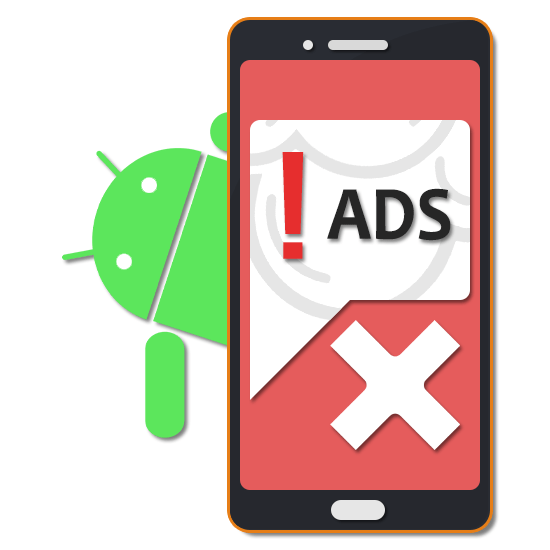
Рекламные объявления хоть и отличное средство продвижения и заработка, для рядовых пользователей могут быть помехой при просмотре контента. Особенно актуальна проблема в случае всплывающей рекламы, появляющейся независимо от работающего приложения и подключения к интернету. В ходе инструкции мы расскажем о методах удаления подобных объявлениях и некоторых причинах их появления.
Убираем всплывающую рекламу на Android
В отличие от большинства объявлений в приложениях и на веб-сайтах в интернете, всплывающая реклама зачастую навязчива и появляется вследствие воздействия вирусов. Бывают также и некоторые исключения, например, если она отображается только в одной программе или на определенном ресурсе. Убрать ее можно практически во всех ситуациях, и потому мы уделим внимание каждому актуальному методу.
Вариант 1: Блокировка рекламы
Данный способ удаления рекламы наиболее универсальнен, так как позволяет избавиться не только от всплывающих, но и от любых других объявлений. Чтобы заблокировать их, придется воспользоваться специальным приложением, автоматически блокирующим нежелательный контент.
-
После загрузки и установки приложения прямо на главной странице нажмите по кнопке «Защита отключена». В результате надпись изменится и любая реклама начнет блокироваться.
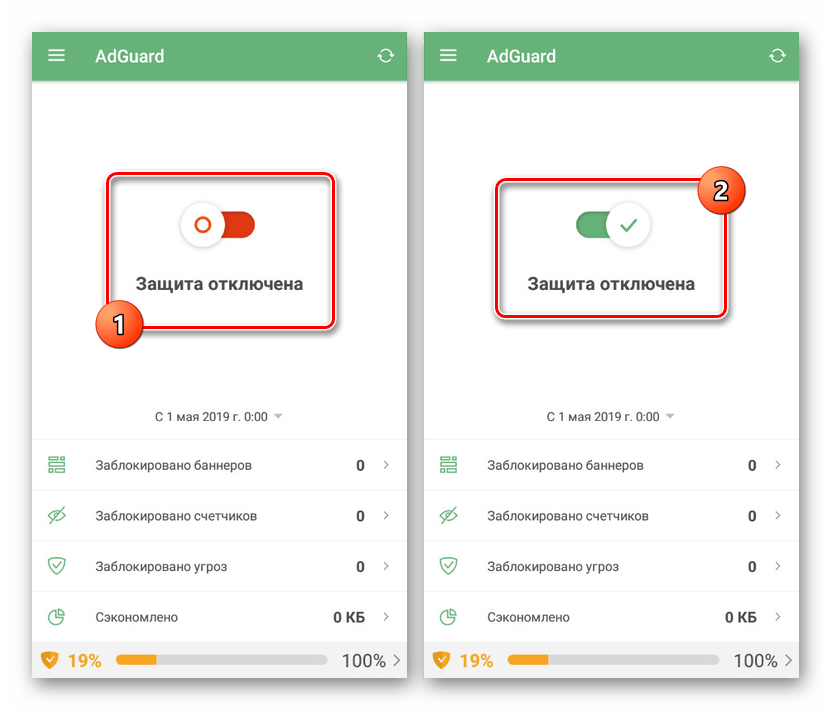

Желательно также активировать функцию «Блокировка рекламы» во всех приложениях в разделе «Блокировка контента», но доступную только в премиум-версии приложения.
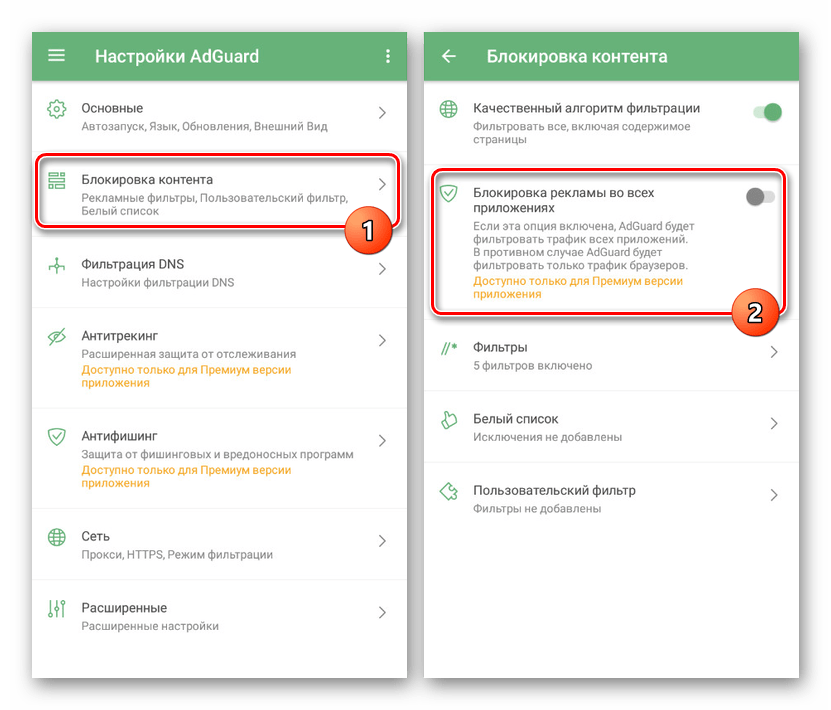
К преимуществам AdGuard можно отнести высокую надежность, незначительные требования к характеристикам Android-устройства и многое другое. При этом приложение практически не имеет стоящих аналогов.
Вариант 2: Установка специального браузера
В качестве дополнительной меры к первому методу стоит уделить внимание отдельным браузерам, по умолчанию предоставляющим функции блокировки рекламы. Актуален такой подход только при появлении всплывающих объявлений внутри интернет-обозревателя, например, на каком-то отдельном сайте.
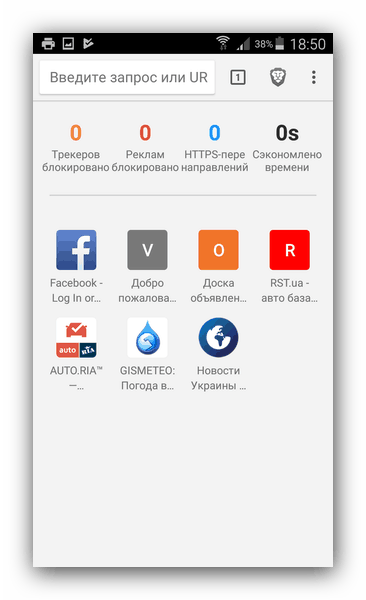
Вариант 3: Настройка браузера
Этот вариант точно так же относится к всплывающей рекламе внутри браузера, но заключается во включении специальной функции, позволяющей предотвратить появление дополнительных окон. Доступна такая возможность практически во всех современных приложениях, но мы рассмотрим только популярные веб-обозреватели.
Google Chrome
-
В правом верхнем углу приложения нажмите по иконке с тремя точками и выберите пункт «Настройки».

На следующей странице найдите блок «Дополнительные», тапните по строке «Настройки сайтов» и после перехода выберите «Всплывающие окна и переадресация».
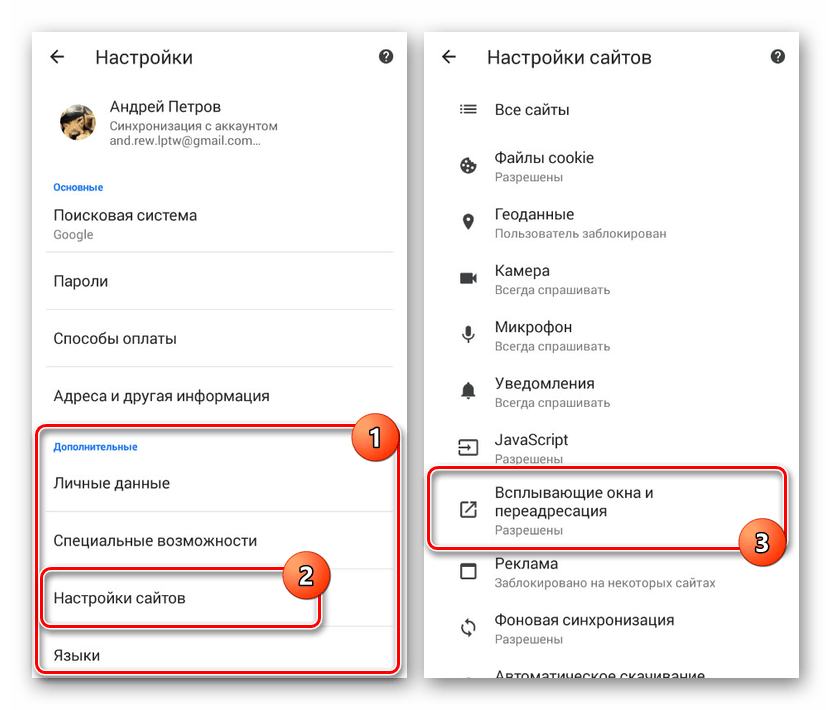
Измените положение ползунка в состояние «Блокировать». Статус работы всплывающих окон будет отображен в строке под названием функции.
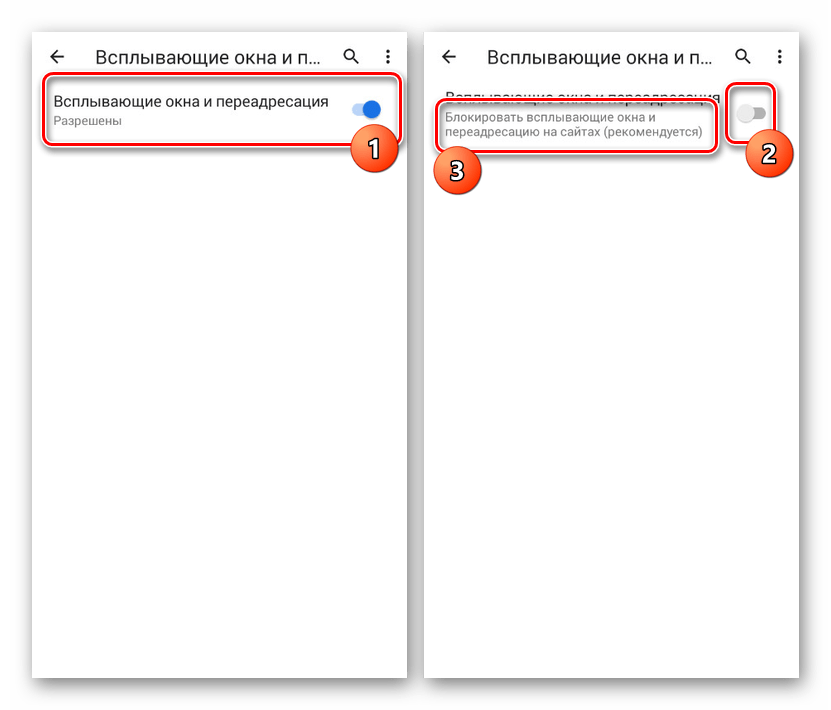
Opera
-
В интернет-браузере Opera на нижней панели нажмите по значку приложения и выберите пункт «Настройки».
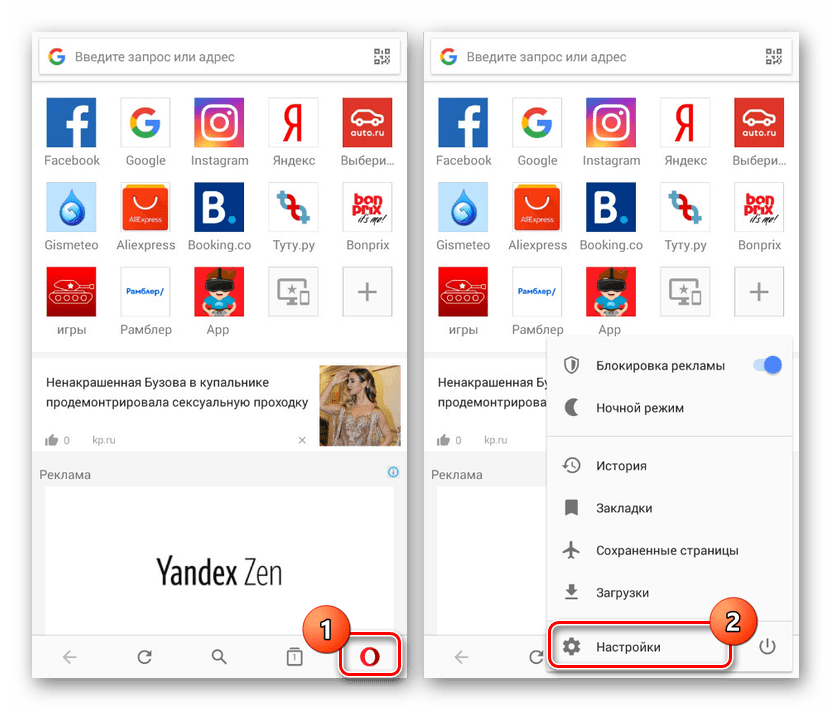
Пролистайте страницу до раздела «Контент» и, воспользовавшись соответствующим ползунком, включите функцию «Блокировать всплывающие окна».
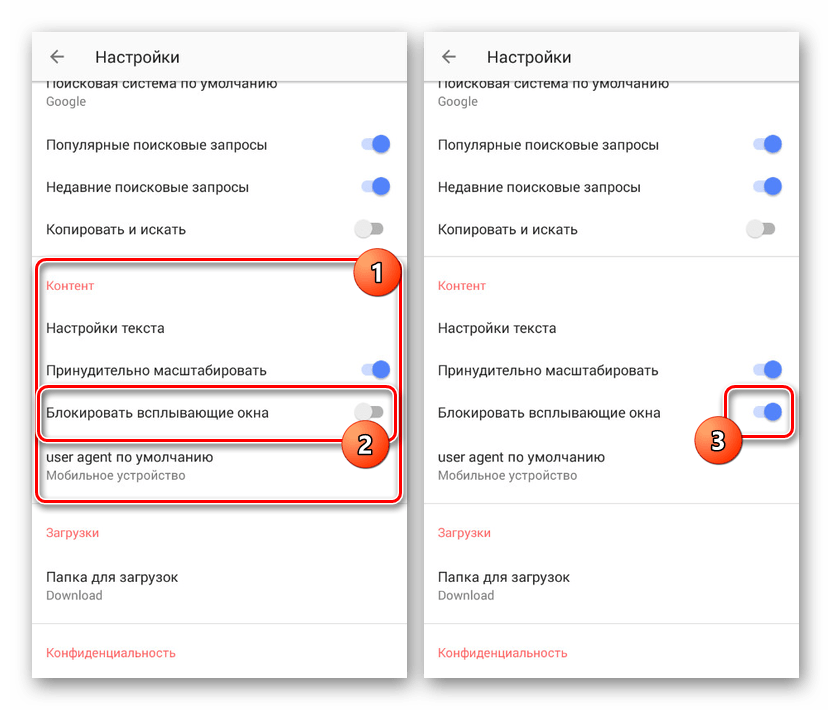
Обратите внимание, в некоторых веб-браузерах по умолчанию предусмотрены средства для блокировки рекламы. Это позволяет избавиться от любых объявлений, включая всплывающие окна. Если такая функция имеется, лучше всего воспользоваться ею и проверить результат.
Вариант 4: Удаление вредоносных приложений
Если во всех предыдущих случаях описанные действия нацелены на удаление рекламы в браузере, то этот способ поможет правиться с объявлениями, появляющимися из-за воздействия вирусов и нежелательных приложений. Подобные проблемы могут выражаться по-разному, но решение у них всегда одинаковое.
Откройте раздел «Приложения» в системных параметрах устройства и внимательно ознакомьтесь со списком установленного ПО. Произведите удаление приложений, которые не были установлены вами или не относятся к доверенным.
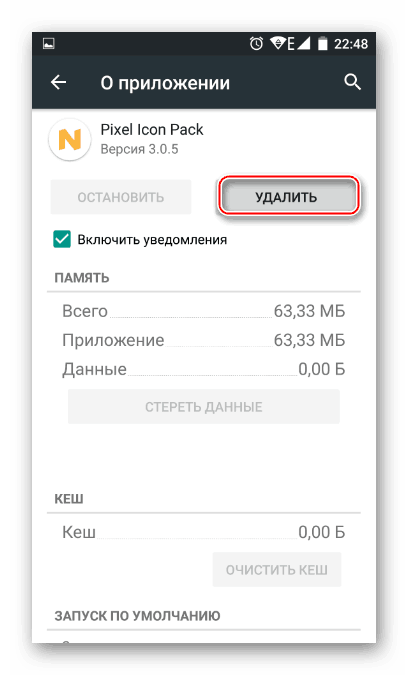
При появлении всплывающей рекламы в конкретных приложениях их также можно попробовать удалить с последующей переустановкой. Кроме того, вполне может помочь очистка данных о работе в блоке «Кэш».
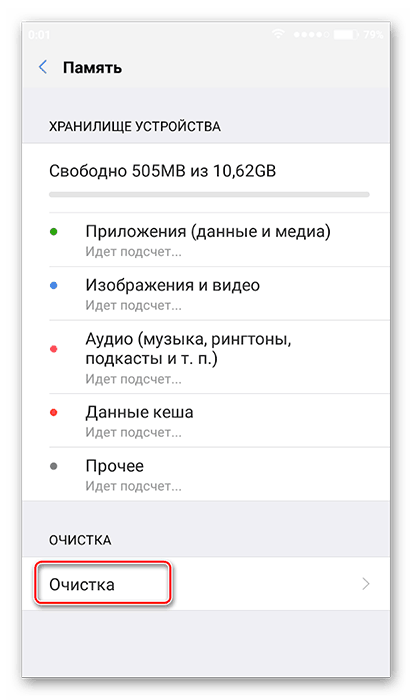
Этих действий должно быть достаточно в большинстве случаев, но даже так, далеко не все объявления можно удалить таким образом. Некоторые виды вредоносного ПО могут отразиться на работоспособности устройства в целом, требуя радикальных мер, вроде сброса через рекавери.
Вариант 5: Реклама Opt Out
Эта разновидность всплывающей рекламы напрямую связана с темой нашей статьи, но будет лишь одним из вариантов. Выражается эта проблема в виде push-уведомлений, зачастую интегрированных в приложения вроде лаунчера или виджетов. О методах удавления объявлений Opt Out нами рассказано отдельно в следующей инструкции.
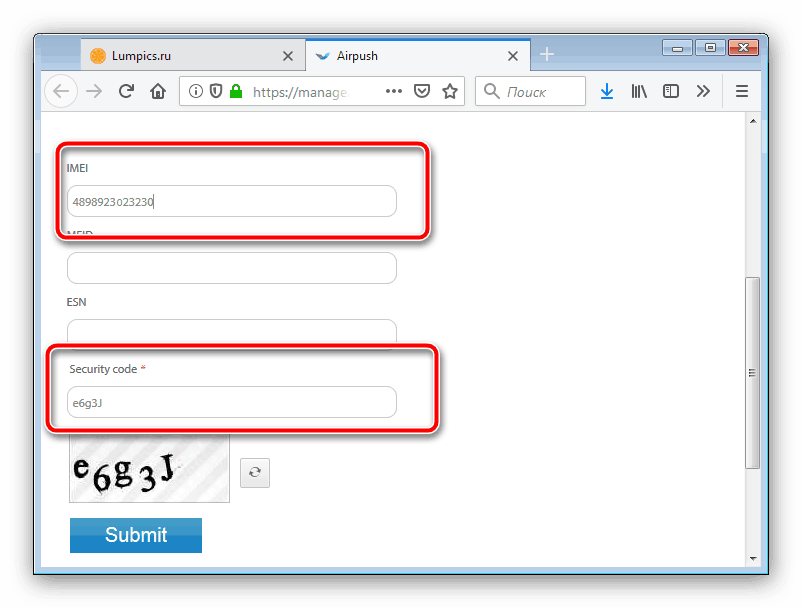
Вариант 6: Установка антивируса
Последним вариантом стала установка специального приложения, выступающего в роли антивируса и автоматически изолирующего любые вредоносные программы. За счет этого ПО можно избавиться от уже образовавшейся проблемы и предотвратить появление всплывающих объявлений в будущем.
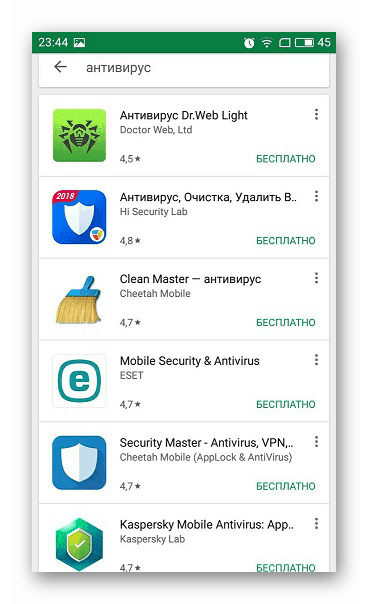
Рассматривать и рекомендовать какие-то отдельные варианты мы не будем, так как лучше всего выбирать приложение, подходящее конкретно в вашей ситуации и совместимое с устройством. При этом ранее упомянутый AdGuard сочетает в себе и блокировщик рекламы, и антивирус. Обзор наиболее актуального ПО можете изучить на нашем сайте.
Заключение
Для достижения наибольшего эффекта лучше всего воспользоваться не каким-то одним средством удаления всплывающей рекламы, а сразу несколькими. Это поможет как заблокировать уже существующую рекламу, так и свести к минимуму возможность появления объявлений в будущем. Стоит также избегать ненадежных ресурсов и приложений, по возможности заблокировав функцию установки APK-файлов в настройках Android-устройства.
Помимо этой статьи, на сайте еще 11959 инструкций.
Добавьте сайт Lumpics.ru в закладки (CTRL+D) и мы точно еще пригодимся вам.
Отблагодарите автора, поделитесь статьей в социальных сетях.